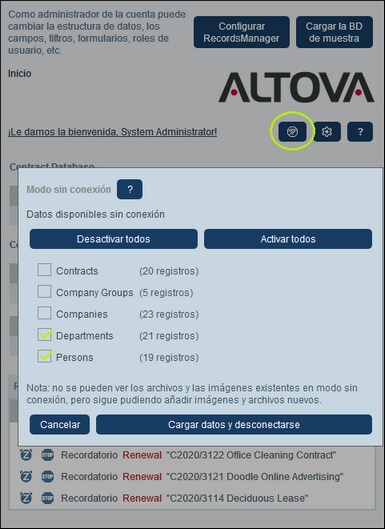Modo sin conexión
El modo sin conexión permite guardar los registros de la tabla de datos seleccionada en su dispositivo, editarlos sin necesidad de conectarse y guardar los cambios en el servidor una vez termine de usar el modo sin conexión. El botón Modo sin conexión (dentro del círculo verde en la imagen siguiente) está disponible en la página de inicio y en la página de tablas de datos. Por ejemplo, en la imagen siguiente se ve el botón Modo sin conexión de la tabla de datos Empresas.
Para pasar al modo sin conexión, editar los registros y después volver a conectarse, siga estos pasos:
1.Haga clic en el botón Modo sin conexión (dentro del círculo amarillo en la imagen siguiente) en cualquiera de los niveles en los que está disponible. No importa en qué tabla de datos esté, puede seleccionar cualquiera de ellos.
2.En el formulario Habilitar el modo sin conexión que aparece (ver imagen siguiente) puede ver todas las tablas de datos y seleccionar las que desea editar sin conexión.
3.Haga clic en Cargar datos y desconectarse para cargar los datos desear y entrar en el modo sin conexión.
4.Podrá editar los registros de las tablas de datos que seleccionó una vez pase al modo sin conexión. Edítelos y guarde los cambios.
5.El modo sin conexión viene indicado por un botón SIN CONEXIÓN, que encontrará en la parte superior derecha. Para volver a conectarse y guardar los cambios realizados en la base de datos haga clic en el botón SIN CONEXIÓN. Cuando vuelva a conectarse, los cambios que haya hecho se guardarán automáticamente en la base de datos de RecordsManager.